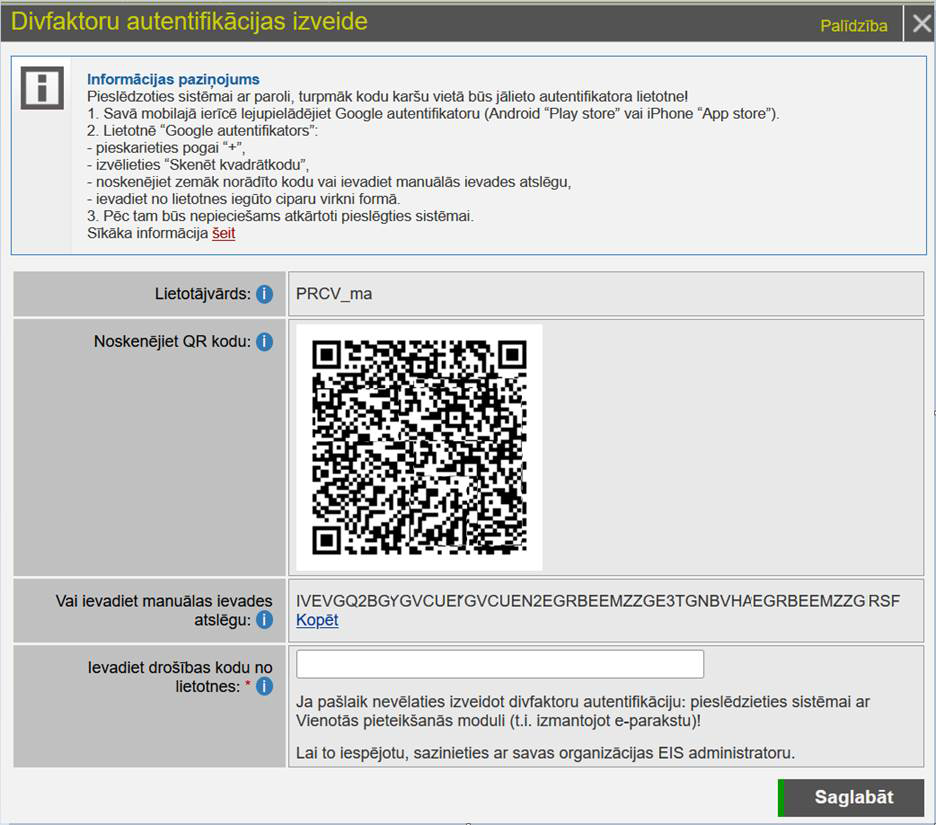
Ja lietotāja datos uzstādīta pazīme, ka autentifikācijai izmantojama divfaktoru autentifikācija, lietotājam pēc pieslēgšanās EIS tiek attēlots atbilstošs paziņojums par divfaktoru autentifikācijas izveidi.
Piezīme! Pazīmi var uzstādīt sistēmas administrators.
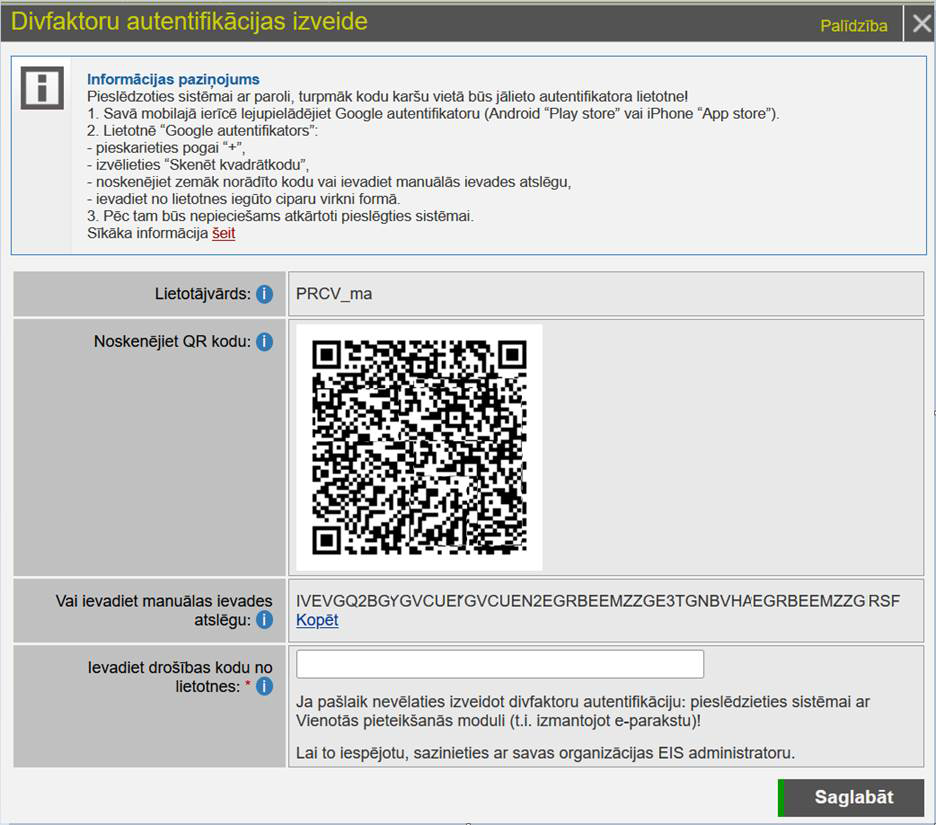
Ekrānforma 7. Divfaktoru autentifikācijas izveide
Divfaktoru autentifikācijai izmantojama mobilā lietotnē Google autentifikators.
1. Ja tādas lietotnes lietotāja mobilajā ierīcē nav, to nepieciešams lejupielādēt no Android “Play store” vai iPhone “App store”.
2. Lietotnē Google autentifikators
•pieskarieties pogai  ,
,
•izvēlieties Skenēt kvadrātkodu  ,
,
•noskenējiet norādīto kodu vai ievadiet manuālās ievades atslēgu,
•ievadiet no mobilās lietotnes iegūto ciparu virkni laukā Ievadiet drošības kodu no lietotnes.
3. Izveidojot divfaktoru autentifikāciju, lietotāja sesija tiek automātiski pārtraukta.
4. Lai turpinātu darbu, atkārtoti nepieciešams pieslēgties sistēmai, izmantojot divfaktoru autentifikāciju.
Pēc autentifikācijas veida maiņas, lietotājam tiek nosūtīts EIS paziņojums par lietotāja datu izmaiņām.
Informācija par lietotājam pieejamiem autentifikācijas veidiem, kā arī iespēja iniciēt divfaktoru autentifikācijas atjaunošanu, pieejama lietotāja datos.
Piezīme! Ar divfaktoru autentifikāciju saistītie konfigurācijas parametri tiek uzturēti konfigurācijas parametru grupā SCP_BLG_ADM.